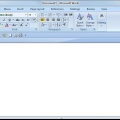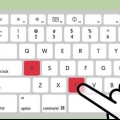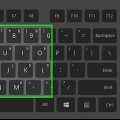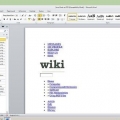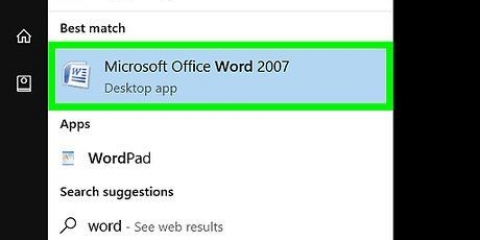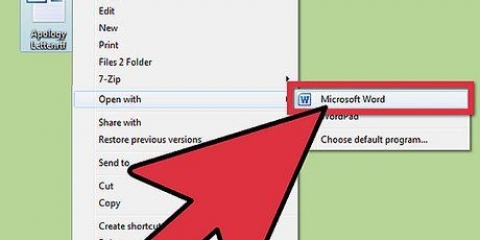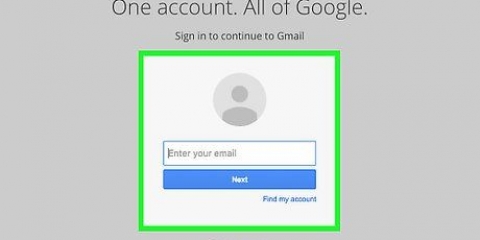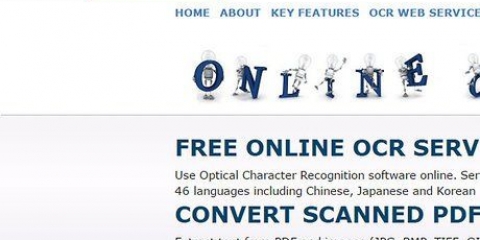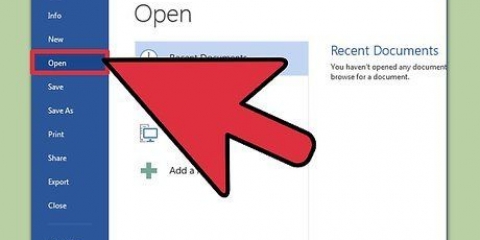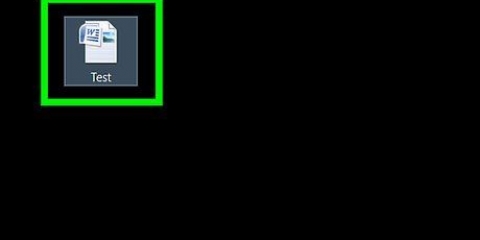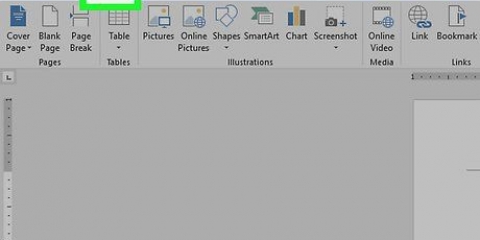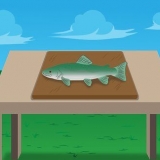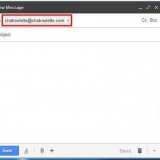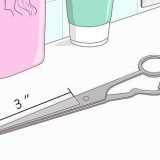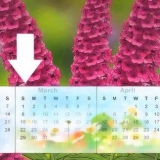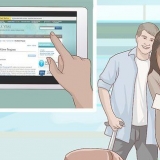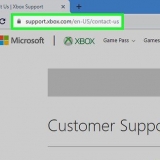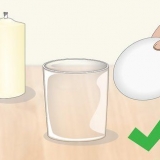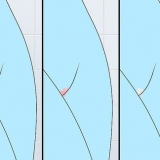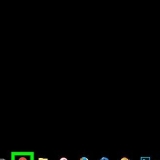klik op lêer → Opsies → Tjek → Outokorreksie-opsies, dan onder die blad Outokorreksie, Vink Vervang teks terwyl jy tik by. Let daarop dat jy addisionele opsies het vir Outokorreksie kan simbole aandui wat jy dikwels gebruik, soos df vir °F.












Die kode word deur die simbool vervang (as dit nie werk nie, druk Alt + 0169).

Gebruik die oortjie Spesiale karakters vir die vind van algemeen gebruikte simbole, soos kopiereg, geregistreer, handelsmerk, ellips, enkele openingshakies, ens., saam met die sneltoets. 
Die invoeging van simbole in 'n word-dokument
Inhoud
Soms is die standaardletters, syfers en leestekens net nie genoeg nie. As jy aan `n Word-dokument werk en `n spesiale simbool soos kopiereg, handelsmerk en die immergewilde Euro wil invoeg, om net `n paar te noem, hier is `n paar maniere om dit te doen.
Trappe
Metode1 van 5: Gebruik outokorreksie vir bekende simbole

1. Maak `n MS Word-dokument oop.

2. Maak seker dat outokorreksie aangeskakel is.

3. tipe (r) of (R) om die geregistreerde simbool te skep, ®.

4. tipe (c) of (C) om die kopieregsimbool, © te skep.

5. tipe (tm) of (TM) vir die maak van die handelsmerk (handelsmerk) simbool, ™.

6. tipe (e) of (E) vir die maak van die euro-simbool, €.
Metode 2 van 5: Gebruik die simboolkieslys

1. Plaas jou wyser. Maak seker dat die invoegwyser flikker waar jy die simbool wil plaas. Klik op die blad Voeg in op die taakbalk.

2. Soek die groep Simbole. druk die knoppie Simbool en `n lys simbole wat onlangs gebruik is, sal verskyn. Kies `n simbool uit daardie kieslys en dit sal by die wyserposisie ingevoeg word.
Metode 3 van 5: Gebruik die Simbole-venster

1. As jy `n ouer weergawe van Word gebruik, of as jy nie die simbool sien waarna jy soek nie, klik Meer simbole om die vensterSimbole om oop te maak.

2. die vensterSimbole sal in die eerste van die twee oortjies oopmaak. Die tweede oortjie is die oortjie Spesiale karakters.

3. Kies die gewenste simbool uit die tabel metSpesiale karakters.

4. druk die knoppie Voeg in. Dit kan gevind word in die onderste deel van die venster Simbole, en die kopiereg simbool sal by die wyserposisie ingevoeg word.
Metode 4 van 5: Gebruik spesiale kodes

1. Voeg die simbole met die hand in. Jy kan ook simbole handmatig invoeg deur `n simboolkode te gebruik en dan Alt + X te druk.
- Om kopiereg simbool, tik eers die kode vir die kopiereg simbool, 00A9.

Druk die sleutelkombinasie Alt + X.


Metode 5 van 5: Gebruik sleutelbordkortpaaie

1. Sommige simbole wat gereeld gebruik word, het alternatiewe kortpaaie. Die simbool vir kopiereg jy kan byvoorbeeld skep met die sleutelkombinasie Alt + Ctrl + C.

Wenke
- Nadat jy `n simbool soos kopiereg of handelsmerk ingevoeg, kies dit en klik Begin in die lint en kies Lettertipe styl. Gaan dan na die oortjie Lettertipe styl en skakel oor Boskrif in. Deur te kies Boskrif, sal dit kopiereg-simbool kan net bokant die teksreël geplaas word. Sonder Boskrif sal dit kopiereg-simbool verskyn op dieselfde reël as die teks, net soos enige ander letter.
- Sodra jy `n simbool gekies het en wil hê dit moet net onder die tekslyn wees, kies die simbool en klik Begin in die lint en kies Lettertipe styl. Gaan dan na die oortjie Lettertipe styl en skakel oor Onderskrif in. Die simbool sal net onder die teksreël verskyn.
- As jy nie die simbool wat jy wil hê in die lys in Windows sien nie, probeer die WingDings-font. Jy sal `n reeks karakters kry om van te kies.
Artikels oor die onderwerp "Die invoeging van simbole in 'n word-dokument"
Оцените, пожалуйста статью
Gewilde